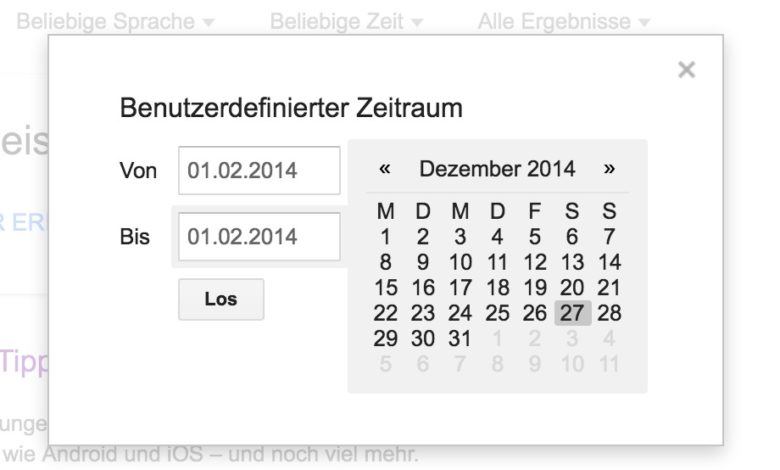
Google-Suche auf bestimmte Zeiträume beschränken
Google ist nach wie vor die beste Suchmaschine überhaupt. Allerdings kann der gigantische Suchindex auch zu ziemlich nervigen Ergebnissen führen: Beispielsweise dann, wenn Ihr eine Lösung für ein Windows 10-Problem sucht und Google als „Top-Antwort“ irgendwelche obskuren Foreneinträge von 2009 zutage bringt. Oder Ihr die aktuelle Verletztenliste der Fußball-Bundesliga 2016 sucht und Namen wie Lucas Barrios und Edin Dzeko auftauchen. Doch das könnt Ihr ganz einfach verhindern!
Die Google-Suche bietet nämlich die praktische Möglichkeit, nur Suchergebnisse aus einem bestimmten Zeitraum anzeigen zu lassen. So könnt Ihr beispielsweise dafür sorgen, dass die Google-Suche nur solche Seiten ausspuckt, die in den vergangenen sechs Monate in den Suchindex aufgenommen wurden. Auf diese Weise ist es sehr viel einfacher, irrelevante und vor allem veraltete Inhalte aus den Google-Suchergebnissen zu entfernen.
Google-Suche auf Zeiträume einschränken
Das funktionier ganz einfach: Besucht die Google-Homepage und führt Eure Suchanfrage durch. Auf der Ergebnisseite klickt Ihr unter der Eingabemaske auf den Befehl „Suchoptionen“ und dann auf „Beliebige Zeit“. Im nun aufklappenden Popup-Menü könnt Ihr nun festlegen, ob Ihr nur Ergebnisse aus der letzten Stunde oder den letzten 24 Stunden (praktisch für Nachrichten), aus der aktuellen Woche, einem Monat oder einem Jahr suchen wollt. Das ganze funktioniert übrigens auch in der mobilen Google-Suche auf dem Smartphone: Scrollt einfach den Suchauswahl-Balken (mit den Optionen „News“, „Bücher“ etc.) ganz nach rechts, um die Suchoptionen einzublenden.
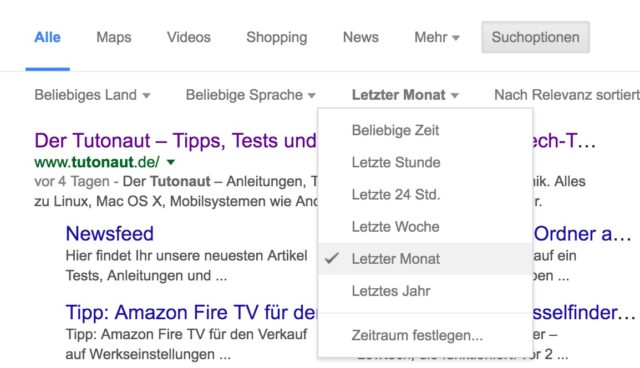
Außerdem könnt Ihr mit Zeitraum festlegen genau definieren, aus welchem Zeitraum die Ergebnisse stammen sollen. Wollt ihr beispielsweise sehen, was wir hier auf Tutonaut.de in unseren „Kindertagen“ im Jahr 2014 fabriziert haben, führt diese Suche zum Ergebnis.
Noch genauer wird die „Zeitensuche“ bei Google, indem Ihr die Ergebnisse nach Datum sortiert. Klickt dazu einfach auf die Voreinstellung „Nach Relevanz sortiert“ und ändert die Einstellung auf „Nach Datum sortiert“. Ab sofort zeigt Google die Ergebnisse in der zeitlichen Abfolge, wobei die neuesten Ergebnisse jeweils ganz oben stehen.
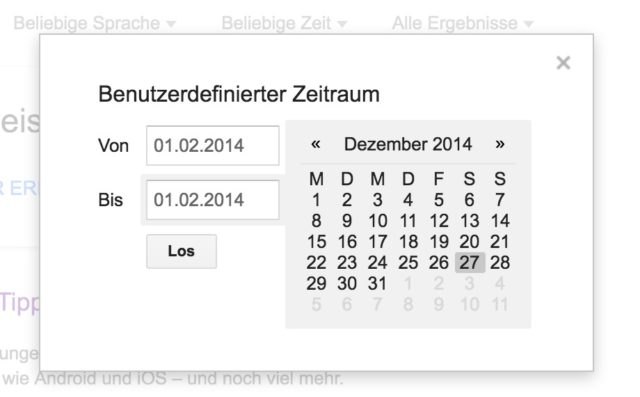
Alles in allem eine kleine, aber wirklich feine Lösung, die Suche bei Google ganz einfach zu verfeinern. Leider habe ich bislang noch keine Möglichkeit gefunden, die so abgepasste Suche auch per Parameter direkt in der Google-Suche durchzuführen – falls jemand von Euch eine passende Variante kennt, möge er es doch bitte in den Kommentaren erwähnen :)








Super hilfreich, danke für die Mühe diesen Artikel erstellt zu haben.
Lg Tilda
Was ist mit Android? Warum zum herrgottdonnernochmal lässt sich der Zeitraum auf meinem Handy nicht eingrenzen. Und bitte keine billigen Ausreden von Google!
Schöner wäre es, wenn man eine Standardeinstellung selber und dauerhaft vornehmen könnte! Statt „Beliebige Zeit“ wäre es mir persönlich lieber, „Letzter Monat“ als Basiseinstellung zu haben. Suchergebnisse vor 2017 interessieren mich im Normalfall überhaupt nicht mehr, älter als 6 Monate nur bedingt. Bei Intensivrecherchen ist die dauernde Anpasserei extrem nervig.
das hilft etwas, aber wie bei so vielen Websites wird man am Ende ignoriert, sage ich 2017 als Begrenzung liefert mir Google auch 2016 aus, also eine stumpfe Klinge diese Sucheinstellung.
Diese Möglichkeit ist seit einiger Zeit verschwunden – es klafft ein leeres Feld!
Gibts irgendwo ne Info, warum?
Die Funktion gibt es noch: Suchen und dann auf „Tools“ klicken, dann tauchen die Zeitraum-Optionen wieder auf.
DANKE!!!! War schon am Rande der Verzweiflung… Tools…. wer kommt denn da drauf…
superkluge it menschen natürlich rolleyes